De ultieme gids over het maken van schermafbeeldingen in Google Chrome zoals gewenst
Hoe maak je snapshots om enkele schermafbeeldingen van een webpagina op Google Chrome te delen met je vrienden of collega's? Kun je Chrome gebruiken om rechtstreeks een screenshot te maken of de Chrome-extensies voor screenshot kiezen? Hoe u het screenshot op Google Chrome met gemak? Lees gewoon meer over de ultieme gids over het screenshot van Chrome in het artikel.
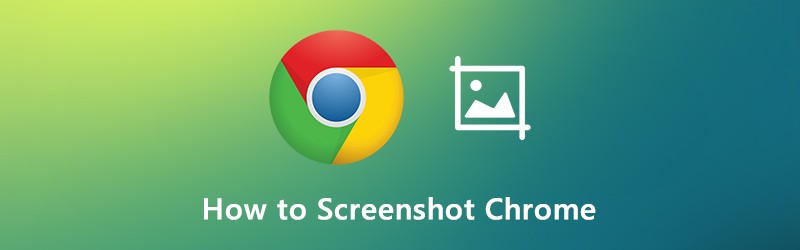
PAGINA INHOUD
Deel 1: 4 verschillende methoden om scherm vast te leggen in Chrome
Google Chrome heeft een verborgen functie in de Developer Tools waarmee u een schermvullende schermafbeelding voor Chrome kunt maken. Of u nu een schermafbeelding op volledige grootte voor Chrome wilt maken, of zelfs een schermafbeelding met scrollen, u kunt de onderstaande methoden vinden.
Stap 1: Toegang tot Developer Tools
U kunt gewoon met de rechtermuisknop op een deel van de browser klikken en de optie Inspecteren selecteren of op het Pas het Google Chrome-pictogram aan en beheer het (Pictogram met 3 verticale stippen) en kies het Developer Tools optie onder de Meer tools optie.
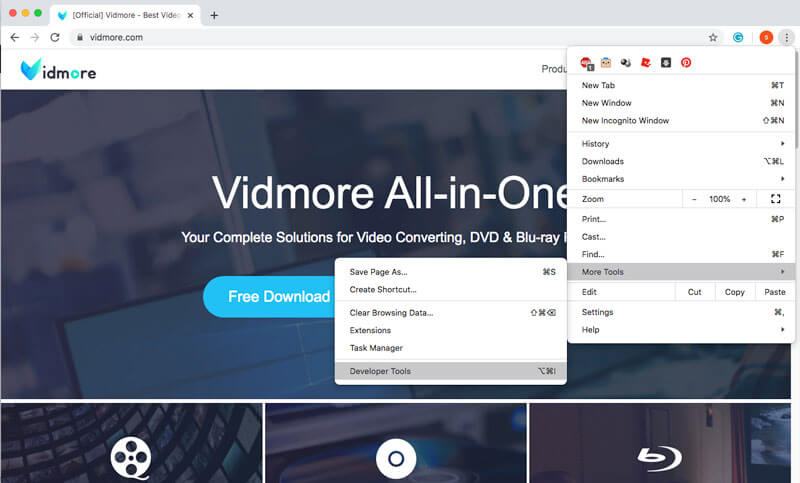
Stap 2: Gebruik het opdrachtmenu
Om het opdrachtenmenu te openen, drukt u op Ctrl + Shift + P voor Windows en CMD + Shift + P voor Mac. Daarna kunt u het screenshot in de kolom invoeren en de gewenste Chrome-screenshot-modus kiezen.
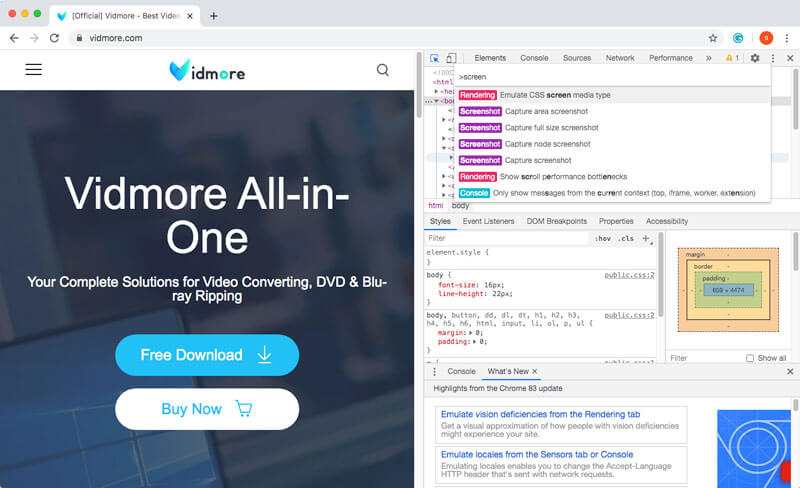
Stap 3: Maak een schermafbeelding van Chrome
Als u een screenshot in Chrome wilt maken, zijn hier de 4 verschillende methoden die u kunt volgen. Hier zijn meer details over de methode die u moet kennen.
Schermafbeelding van gebied vastleggen: leg het gewenste deel vast volgens uw selectie.
Maak een screenshot op volledige grootte: neem de schermafbeelding van de hele webpagina in Chrome.
Maak een screenshot: maak een screenshot van de huidige pagina in Chrome.
Capture knooppunt screenshot: noteer de node.js van de huidige webpagina.
Deel 2: 3 Beste Chrome Screenshot-extensies en alternatief
Wanneer u een screenshot in Chrome moet maken of zelfs het volledige scherm als een video moet opnemen, zijn hier 3 beste Chrome-screenshot-extensies en de alternatieven waarmee u rekening moet houden.
Top 1. Vidmore Screen Recorder
Vidmore Screen Recorder biedt een gratis schermafdrukregelaar, waarmee u momentopnamen kunt maken van Chrome, Firefox, Safari en activiteiten op het scherm op uw computer. Er zijn enkele bewerkings- en annotatiefuncties. Bovendien is het in staat om video op te nemen en video vast te leggen met enkele klikken.
- Maak een screenshot met vast frame, selecteer of pas het gewenste frame aan.
- Kies het output-screenshot-formaat, de bestemming en meer andere instellingen.
- Stel sneltoetsen in voor schermopname, start opname, pauzeer opname, etc.
- Voeg eenvoudig tekst, pijlen en vormen toe aan uw opname of screenshot.

Top 2. Awesome Screenshot-extensie
Awesome Screenshot is een van de meest populaire screenshot-extensies voor Chrome die een zichtbaar deel van de pagina, het geselecteerde gebied, de hele pagina, een lokale afbeelding of zelfs een opnamescherm vastlegt. Bovendien kunt u hiermee een opmerking, annotatie toevoegen, gevoelige informatie vervagen en meer.
- Leg een geselecteerd gebied vast, of het hele zichtbare gedeelte, een hele pagina of een scrollende pagina.
- Annoteer afbeeldingen met rechthoeken, cirkels, pijlen, lijnen en tekst of vervaag bestanden.
- Een klik om te uploaden naar awesomescreenshot.com en een deelbare link te krijgen.
- Bied bewerkingsfuncties aan Bijsnijden, scroll en toon de afmetingen van het bijsnijdgebied.

Top 3. Nimbus Capture-extensie
Als u een scrollende pagina van Chrome wilt vastleggen, is Nimbus Capture de aanbevolen extensie waarmee u rekening kunt houden. Hiermee kunt u een volledige webpagina op het scherm vastleggen, screencasts opnemen of zelfs rechtstreeks video's opnemen binnen de add-on van Chrome.
- Scherm legt hele pagina vast, gedeeltelijke schermafbeeldingen en scrolpagina's.
- Vervaag bepaalde secties om gevoelige informatie te verbergen of voeg zelfs een watermerk toe.
- Upload de screencast naar Nimbus Note of sla hem op je schijf op.
- Voeg afbeeldingen, tekstvakken en meer toe aan uw Chrome-screenshot.

Deel 3: Veelgestelde vragen over het maken van een screenshot in Google Chrome
1. Hoe maak je een Chrome-screenshot voor je Android of iPhone?
Om in Windows en Mac over te schakelen naar de responsieve of apparaatmodus, kunt u direct snapshots voor uw smartphone maken. druk de CMD + Shift + M voor uw Mac, of het Ctrl + Shift + M op uw Windows. Daarna kunt u de voorkeuren voor apparaattype, zoomniveau, oriëntatie en meer selecteren om een gewenst Chrome-screenshot op een ander apparaat vast te leggen.
2. Wat moet u doen als de Chrome Screenshot-extensie crasht?
Vanwege de compatibiliteit van de Chrome-browser kunnen sommige Chrome-screenshotextensies de browser laten crashen. Om dezelfde reden is video's in Chrome kunnen mogelijk ook niet worden afgespeeld. Werk gewoon een aantal add-ons bij, of installeer ze zelfs opnieuw om te zien of het werkt. Als het nog steeds niet werkt, moet u de programma's verwijderen en Vidmore Screen Recorder als het beste alternatief gebruiken.
3. Is er een methode om direct commentaar op screenshot toe te voegen?
Als u alleen de schermafbeelding in Chrome hoeft bij te snijden, kunt u alleen de schermafbeelding van het opnamegebied kiezen, die beschikbaar is voor de meeste schermafbeeldingsextensies van Chrome. Maar als u opmerkingen moet toevoegen, zoals een muiscursor, tekst, pijl en meer, moet u de professional gebruiken screenshot vastlegger in plaats daarvan.
Gevolgtrekking
Hoe maak een screenshot voor de volledige pagina van Chrome? Als u geen extra software wilt installeren om een webpagina-screenshot in Chrome te hebben, kunt u natuurlijk gewoon de standaard Developer Tools van Chrome gebruiken. Natuurlijk zijn er enkele uitstekende uitbreidingen en alternatieven om de mogelijkheden van de functies voor het vastleggen van schermafbeeldingen uit te breiden.


